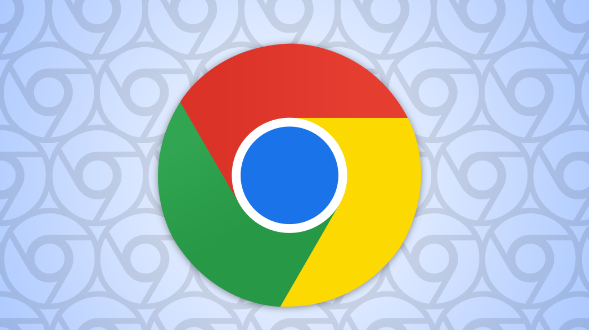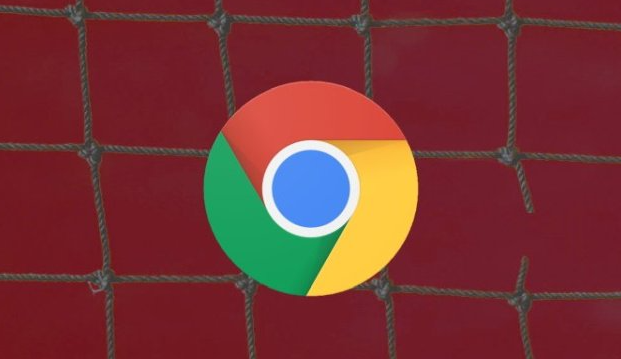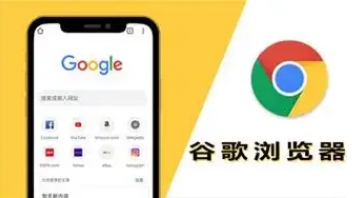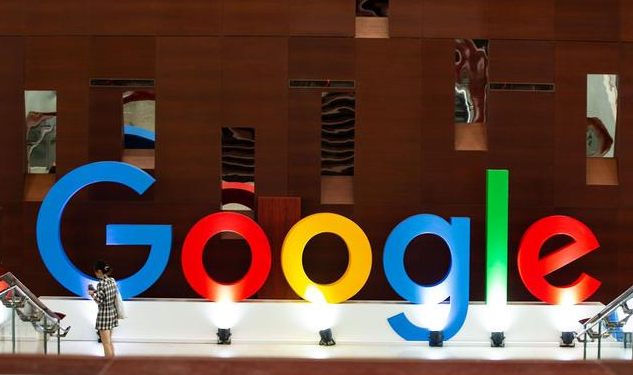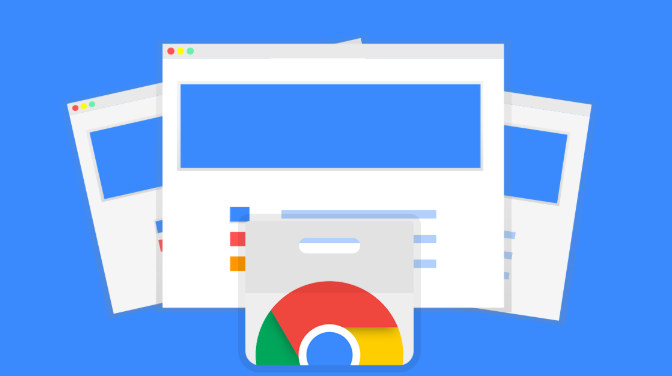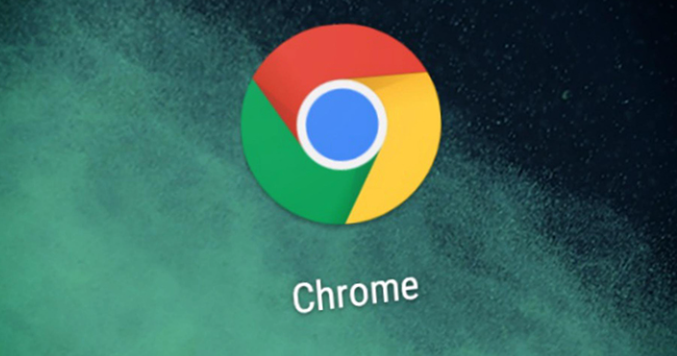以下是Chrome浏览器下载及浏览器隐私保护设置流程:
下载Chrome浏览器
1. 访问官网:打开浏览器,在地址栏输入[https://www.google.com/intl/zh-CN/chrome/](https://www.google.com/intl/zh-CN/chrome/),进入谷歌官方网站的Chrome浏览器下载页面。
2. 下载安装包:点击页面上的“下载Chrome”按钮,系统会自动识别你的操作系统并匹配对应的安装包进行下载。如果你使用的是Windows系统,下载的文件通常是“ChromeSetup.exe”;如果是Mac系统,则是一个以“.dmg”为后缀的安装文件。
3. 运行安装程序:下载完成后,找到下载的安装包文件并双击运行它。对于Windows系统,可能会出现用户账户控制提示,点击“是”以允许程序进行更改。安装程序启动后,会显示安装向导界面,一般只需点击“下一步”或“继续”按钮,按照屏幕上的提示进行操作即可。可以选择默认安装路径,Chrome浏览器默认会安装在C:\Program Files\Google\Chrome目录下,也可以根据自己的需求更改安装路径。
4. 完成安装:安装完成后,Chrome浏览器会自动打开,并提示设置Google账户同步,这是可选步骤,用户可以根据自己的需求选择是否设置。
浏览器隐私保护设置
1. 进入设置页面:打开Chrome浏览器,点击右上角的三个点图标(菜单按钮),在下拉菜单中选择“设置”选项。
2. 清除浏览数据:在设置页面左侧栏中,点击“隐私和安全”,然后在右侧找到“清除浏览数据”部分。可以根据自己的需求选择要清除的数据类型,如浏览历史记录、下载记录、缓存的图片和文件、Cookie及其他网站数据等。一般来说,为了达到较好的隐私保护效果,建议选择“全部时间”范围进行清除。勾选好需要清除的内容后,点击“清除数据”按钮,浏览器会自动开始清除操作,清除完成后会显示相应的提示信息。
3. 启用隐身模式:点击右上角的三个点图标,选择“新建无痕/隐私浏览窗口”选项,或者使用快捷键[Ctrl+Shift+N](Windows/Linux)或[Command+Shift+N](Mac),可打开隐身模式窗口。在隐身模式下,浏览历史记录、Cookie等信息不会被保存,关闭窗口后相关数据将会被清除。但请注意,网站仍可能通过其他方式跟踪活动。
4. 管理Cookie设置:在设置页面,点击“隐私与安全”选项,然后选择“Cookies和其他网站数据”。在“常规设置”中,可选择“阻止第三方cookie”,防止广告商通过第三方Cookie跟踪浏览习惯。
5. 增强安全防护:在“隐私与安全”页面,点击“安全”,向下滚动并启用“增强保护”选项,帮助Chrome阻止已知的恶意网站和广告。
综上所述,通过以上步骤和方法,您可以成功下载并安装Chrome浏览器,同时设置有效的隐私保护措施,确保您的上网体验既便捷又安全。